Преглед на Lenovo Legion Slim 5 (14, Gen 8) – цялостната производителност е страхотна, но процесорът Zen 4 се нагрява при интензивни задачи
Температури и комфорт, живот на батерията
Максимално натоварване на процесора
В този тест използваме 100% на процесорните ядра, като следим техните честоти и температурата на чипа. Първата колона показва реакцията на компютъра при краткотрайно натоварване (2-10 секунди), втората колона симулира сериозна задача (между 15 и 30 секунди), а третата колона е добър показател за това колко добър е лаптопът при дълготрайно натоварване, например при рендиране на видео.
Средна честота на ядрата (базова честота + X); Температура на процесора.
| AMD Ryzen 7 7840HS (35W TDP) | 0:02 – 0:10 сек. | 0:15 – 0:30 сек. | 10:00 – 15:00 мин. |
|---|---|---|---|
| Lenovo Legion Slim 5 (14″, Gen 8) | 4,58 GHz @ 85°C @ 99W | 4,52 GHz @ 99°C @ 99W | 4,51 GHz @ 100°C @ 89W |
| Acer Nitro 17 (AN17-41) “Turbo” предварителна настройка | 4,90 GHz @ 59°C @ 73W | 4,85 GHz @ 65°C @ 72W | 4,81 GHz @ 63°C @ 70W |
| Acer Nitro 17 (AN17-41), предварителна настройка “Производителност” | 4,91 GHz @ 54°C @ 68W | 4,87 GHz @ 59°C @ 68W | 4,67 GHz @ 70°C @ 66W |
Ryzen 7 7840HS има 8 ядра, 16 нишки и 16MB кеш памет L3. Всичко това може да бъде сериозно предизвикателство за охлаждането. Добрата новина е, че същият чип в нашия лаптоп може да поддържа много стабилна тактова честота ~4,50 GHz независимо от натоварването. Това е респектиращ резултат за 14-инчов процесор. Въпреки това, поради малкия форм-фактор, трябва да се направят някои жертви и това е температурата на процесора, която достига до колосалните 100°C по време на дълги тежки натоварвания. Все пак това важи само когато процесорът е натоварен на 100%. По време на игри чипът достига само 65°C.
Гейминг в реални условия
| NVIDIA GeForce RTX 4060 | Честота на графичния процесор/температура на ядрото (след 2 минути) | Честота на графичния процесор/температура на ядрото (след 30 мин.) |
|---|---|---|
| Lenovo Legion Slim 5 (14″, Gen 8) | 2496 MHz @ 78°C @ 105W | 2492 MHz @ 79°C @ 105W |
| MSI Creator Z16 HX Studio (A13V) | 2280 MHz @ 72°C @ 90W | 2273 MHz @ 75°C @ 90W |
| Acer Nitro 17 (AN17-51) “Turbo” предварителна настройка | 2520 MHz @ 78°C @ 112W | 2520 MHz @ 81°C @ 111W |
| Acer Nitro 17 (AN17-51), предварителна настройка “Производителност” | 2490 MHz @ 73°C @ 108W | 2490 MHz @ 73°C @ 108W |
| ASUS TUF Gaming A15 (FA507, 2023) | 2520 MHz @ 78°C @ 112W | 2520 MHz @ 81°C @ 111W |
| Lenovo ThinkBook 16p Gen 4 | 2475 MHz @ 76°C @ 107W | 2475 MHz @ 77°C @ 108W |
| HP Victus 16 (16-r0000) | 2520 MHz @ 77°C @ 107W | 2520 MHz @ 76°C @ 107W |
Графичният процесор може да поддържа почти 2,50 GHz и 105W TGP след 30 минути игра, докато температурата на ядрото не надвишава 80°C.
Комфорт при пълно натоварване
Освен високите температури на процесора, основата не е изпепеляваща, когато вътрешните елементи са силно натоварени за дълго време. В същото време двата вентилатора се чуват, но не са прекалено шумни. Изглежда, че Lenovo е създала бързо работещо малко геймърско устройство, което не е шумно като прахосмукачка. Ако не се нуждаете от пълната мощност на лаптопа, можете да използвате режима “Балансиран” или дори да зададете желана потребителска крива на вентилатора. За най-добри резултати при работа на батерията е подходящ режимът “Hybrid iGPU Only Mode”, докато режимът “dGPU Mode” е правилният избор, когато зарядното устройство е свързано и искате възможно най-добра производителност в игрите.
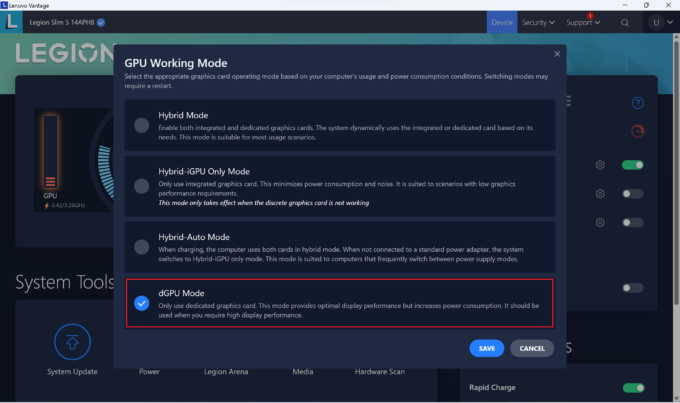 Режим dGPU
Режим dGPUКогато скоростта на вентилатора е настроена на “Auto”, скоростта на вентилатора на CPU и GPU може да достигне 4600 – 4800 об/мин. Ръчно можете да увеличите скоростта им до 6400 об/мин, което ще понижи температурите, но шумът ще стане натрапчив.
Батерия
Сега провеждаме тестовете на батерията с включена настройка за по-добра производителност на Windows, яркост на екрана, настроена на 120 нита, и всички други програми са изключени с изключение на тази, с която тестваме ноутбука. Батерията на устройството е модел с капацитет 73,6Wh, който издържа 9 часа и 5 минути сърфиране в уеб или възпроизвеждане на видео. Това е добър резултат, като се имат предвид OLED панелът с висока разделителна способност и мощният хардуер под капака. За да го постигнете, трябва да изберете предварителната настройка “Балансиран” и “Само хибриден iGPU режим” в приложението Lenovo vantage. Овърклокът на графичния процесор трябва да бъде изключен. Също така трябва да приложите режима “Switchable Graphics” (Превключваема графика) в BIOS и да зададете “Performance mode setting” (Настройка на режима на производителност) на “Default” (По подразбиране). Последната стъпка е да активирате предварителната настройка “Balanced” (Балансирано) в менюто “Power & Battery” (Захранване и батерия) на Windows.
За да симулираме реални условия, използвахме наш собствен скрипт за автоматично сърфиране в интернет през над 70 уебсайта.






За всеки такъв тест използваме едно и също видео в HD формат.







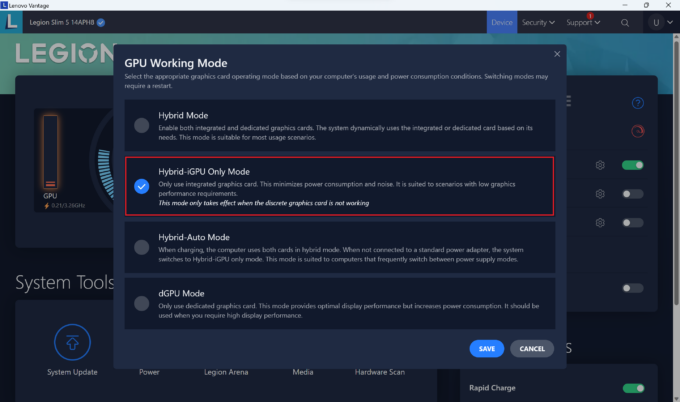 Режим iGPU
Режим iGPU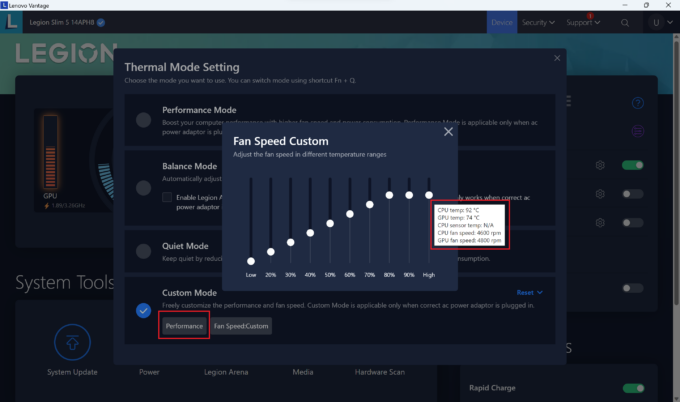 Автоматично управление на вентилатора
Автоматично управление на вентилатора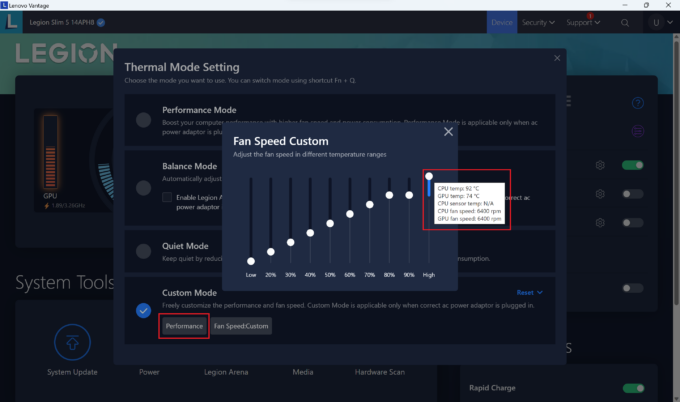 Ръчно управление на вентилатора
Ръчно управление на вентилатора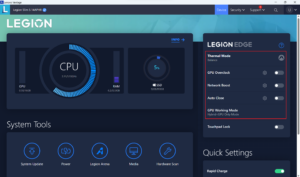











Do something prevents me to upgrade the sodimm slot with a 32GB stick? The PC does not detects more than 24GB of ram, does not starts or is possible to have it with 40GB of total system memory?
There are no SODIMM slots, only the soldered LPDDR5x-6400 memory, so it’s not upgradable. Or do you have the 16-inch variant which has two SODIMM slots?